
Win10故障死機怎麼辦?
方法/步驟
屏幕左下角的,開始菜單按鈕,右鍵鼠標,點擊,調出命令欄,在關機或者注銷中選擇 關機,重啟,或者注銷就可以
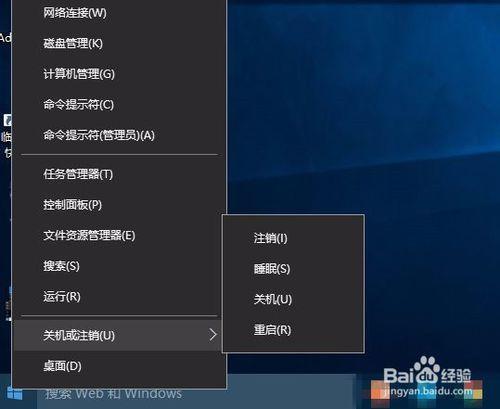
看到“運行”點擊調出運行命令,或者用鍵盤,打開運行窗口(win鍵 + R),輸入命令:shutdown -s,確定即可。重啟命令:shutdown -r,重新啟動。
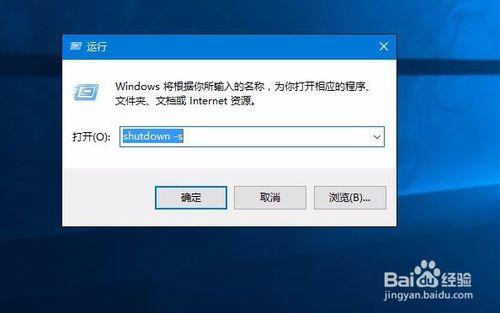
在windows桌面中,使用鍵盤上的快捷鍵:Alt+F4,也就是一般用來快捷關閉程序的方法。
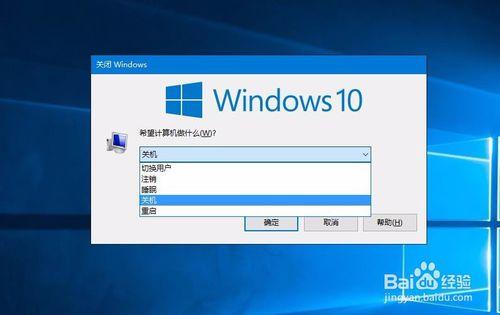
最後是大家用的較多的,鼠標左鍵點擊屏幕左下角的開始菜單。也就是小窗口圖示。選擇“電源”,然後從彈出的菜單中選擇關機或者重啟。如果不行,那麼重復步驟1-3,實在不行就是電腦系統故障了。
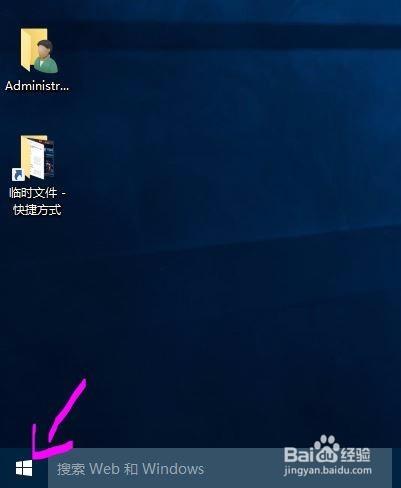
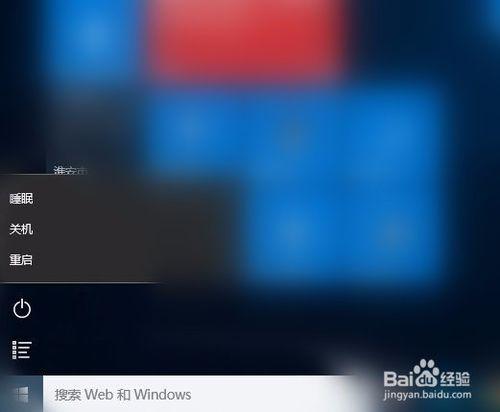
大招在這裡:系統出現無響應問題時,鍵盤上的Ctrl+Alt+Del組合鍵可以使用,此時按下該組合鍵,出現下面的畫面:
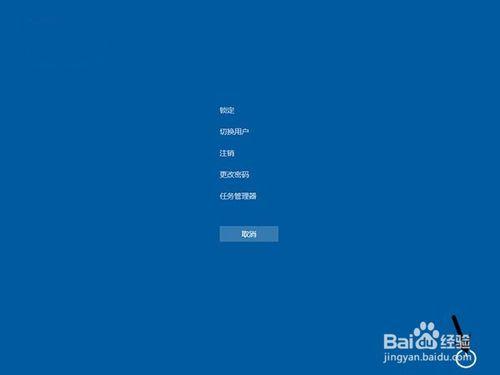
按住鍵盤上的Ctrl按鍵,再點擊右下角的電源按鈕即可進入緊急啟動界面,如下圖所示,再點擊上圖中的“確定”後系統就會重啟。但請注意,緊急重啟並不會保存你沒有保存的工作,可能會造成數據丟失。

注意事項
如果以上方法都不能用,那很可能使系統出現問題,需要修復系統,或者用電腦助手檢測